Verwendung der neuen Smart Home-Steuerelemente in Android 11
Android 11 Held Androide Intelligentes Zuhause / / February 27, 2021
Zuletzt aktualisiert am

Smart Home-Steuerelemente im Power-Menü sind nur einer der Vorteile der Verwendung von Android 11 oder neuer. Hier erhalten Sie einen schnellen Überblick über die Verwendung dieser neuen Smart Home-Funktionen.
Was können Sie steuern?
Ab Android 11 können Sie die Smart-Geräte in Ihrem Haus steuern, ohne die Google Home-App aufrufen oder Google Assistant fragen zu müssen. Im Wesentlichen, wenn Google Home kann dies steuernkönnen Sie es dem Power-Menü hinzufügen und schnell darauf zugreifen.
Es gibt eine Vielzahl von Geräten, die Sie direkt über das Ein / Aus-Menü einfach ein- oder ausschalten können. Die Liste enthält Lichter, Thermostate, Schlösser, Kameras, Stecker, Staubsauger, Fernseher, Lautsprecher und mehr.
Das Ein / Aus-Menü wird angezeigt, wenn Sie den Ein- / Ausschalter des Smartphones gedrückt halten. Die Smart-Home-Steuerelemente befinden sich am unteren Bildschirmrand und sehen ungefähr so aus.
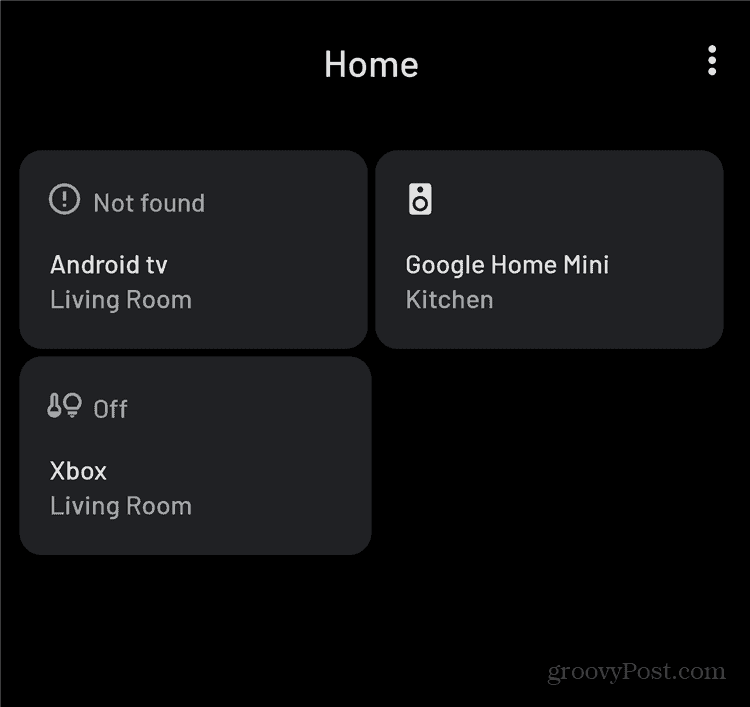
Diese werden automatisch ausgefüllt, je nachdem, was Sie am häufigsten verwenden. Wie Sie sehen können, wäre es in meinem Fall der Wohnzimmerfernseher, der
Hinzufügen und Entfernen von Smart Home-Steuerelementen aus dem Power-Menü
Nun, Thermostate mögen nett sein, aber vielleicht mögen Sie es, diese mit zu steuern Google-Assistent Befehle. Oder Sie möchten diesem Menü einfach so viele Geräte wie möglich hinzufügen. Das würde Ihr Telefon in eine echte Universalfernbedienung verwandeln.
Sie können dem Menü ganz einfach weitere Geräte hinzufügen. Tippen Sie dazu einfach auf Menüschaltfläche ("die drei Punkte") über diesem Abschnitt des Power-Menüs. Tippen Sie jetzt auf Fügen Sie Steuerelemente hinzu.
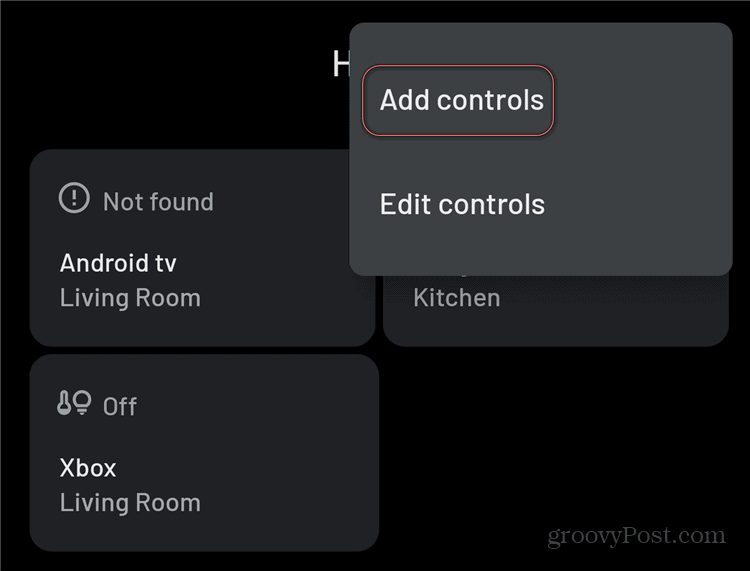
Daraufhin wird ein Bildschirm mit allen steuerbaren Geräten angezeigt. Fühlen Sie sich frei, alles hinzuzufügen, was Sie wollen. Am unteren Bildschirmrand können Sie sogar Steuerelemente aus anderen Apps hinzufügen, sofern diese verfügbar sind.
Was auch immer Sie wählen, vergessen Sie nicht zu tippen speichern wenn du fertig bist Sobald Sie dies getan haben, werden die von Ihnen ausgewählten Quick Smart Home-Steuerelemente im Netzschaltermenü angezeigt.
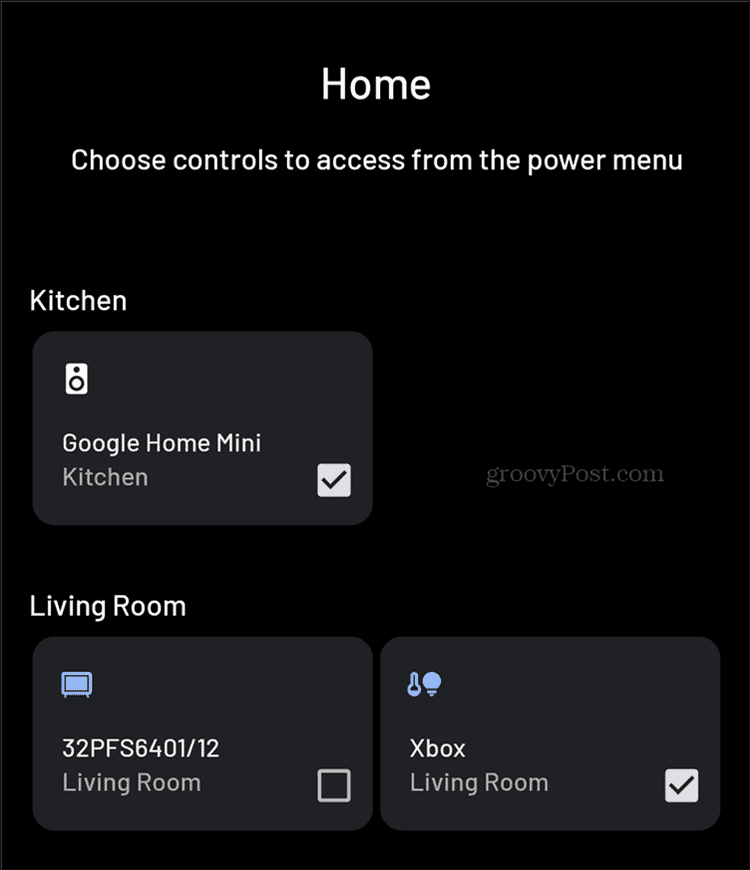
Natürlich muss Ihre Entscheidung nicht endgültig sein. Sie können Ihre Meinung jederzeit ändern. Um dies zu tun, gehen Sie einfach zum selben Menütaste. Sie tippen dann einfach auf Steuerelemente bearbeiten statt Fügen Sie Steuerelemente hinzu. Auf diese Weise können Sie einfach entfernen, was Sie möchten.
Sobald Sie sich für ein endgültiges Formular für dieses Menü entschieden haben, können Sie damit die jeweiligen Geräte einschalten und einfach steuern. Was passiert, wenn Sie auf die Schaltfläche für das eine oder andere Gerät tippen, hängt vom Gerät selbst ab und davon, was die Home-App damit tun kann.
Zum Beispiel schaltet die Xbox-Taste es einfach ein. Während dies in vielen Situationen nützlich sein kann, können andere Geräte mehr. In meinem Fall tippen Sie auf die Google Home Mini Schaltfläche öffnet den Bildschirm unten. Dadurch kann ich schnell Musik dazu machen.
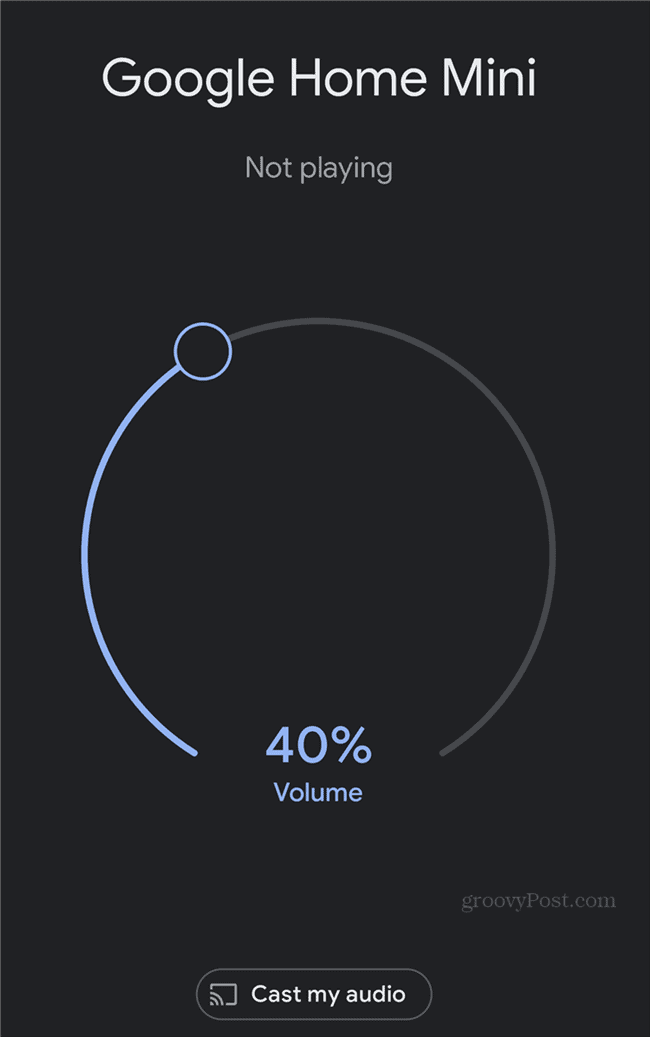
Die Möglichkeiten sind nur durch die Art der kompatiblen Smart-Geräte, die Sie zu Hause haben, und deren Möglichkeiten begrenzt. Und natürlich Ihre Vorlieben.
Preisanpassung im Geschäft: So erhalten Sie Online-Preise im Handumdrehen
Der Kauf im Laden bedeutet nicht, dass Sie höhere Preise zahlen müssen. Dank Preisanpassungsgarantien erhalten Sie Online-Rabatte ...
So verschenken Sie ein Disney Plus-Abonnement mit einer digitalen Geschenkkarte
Wenn Sie Disney Plus genossen haben und es mit anderen teilen möchten, erfahren Sie hier, wie Sie ein Disney + Geschenkabonnement für ...
Ihr Leitfaden zum Freigeben von Dokumenten in Google Text & Tabellen, Blättern und Folien
Sie können problemlos mit den webbasierten Apps von Google zusammenarbeiten. Hier ist Ihr Leitfaden zum Teilen in Google Text & Tabellen, Blättern und Folien mit den Berechtigungen ...



